WPS经常闪退怎么办?
2024年8月4日
WPS 经常闪退可以尝试以下方法解决:更新 WPS 到最新版本。清理手机或电脑的缓存和临时文件。卸载并重新安装 WPS。检查设备存储空间是否充足。检查操作系统是否有更新。禁用或卸载可能冲突的第三方插件或应用。若以上方法无效,可以联系 WPS 官方客服获取帮助。

常见原因分析:WPS闪退的主要问题
系统兼容性问题
- 操作系统不兼容:WPS可能与某些老旧或不常见的操作系统版本不兼容,导致程序无法正常运行,甚至闪退。确保操作系统是最新版本,尤其是Android、iOS或Windows的版本。
- 系统资源不足:如果设备的内存或处理器性能较弱,可能会影响WPS的运行,尤其是在打开大文件时。设备长期运行多个程序会占用大量内存,导致WPS运行不稳定。
- 硬件兼容性问题:某些低端设备可能由于硬件限制,无法支持WPS的高效运行。这些设备在进行高负载操作时容易发生闪退现象。
软件版本过旧或损坏
- WPS版本过旧:软件过时会导致不兼容的问题,许多新功能或安全补丁可能未能及时更新,导致闪退问题。用户需要定期检查应用是否有可用的更新,确保使用最新版本。
- 软件安装包损坏:安装包下载不完整或下载过程中出现错误,可能导致WPS文件损坏,从而引发闪退。重新下载并安装最新版本的软件,有助于解决这个问题。
- 冲突的第三方插件:某些第三方插件或扩展可能与WPS不兼容,导致闪退问题。禁用或卸载不必要的插件,可以减少软件冲突的发生,确保WPS稳定运行。
如何更新WPS解决闪退问题
手动检查更新
- 检查最新版本:打开WPS下载好的应用,进入设置界面,找到“检查更新”选项,手动检查是否有可用的最新版本。如果有新版本发布,更新后可以解决由于版本过旧引起的闪退问题。
- 访问官网下载:如果应用商店无法提供更新,您可以访问WPS官网,下载最新的安装包进行手动安装。这通常可以解决因商店更新延迟导致的版本问题。
- 检查更新日志:有时候,更新并不仅仅是为了修复闪退问题,更新日志中通常会包含修复的BUG和增强的功能。阅读更新日志,了解该版本是否针对闪退问题进行了修复。
自动更新设置方法
- 开启自动更新功能:在WPS应用的设置中,找到“自动更新”选项并启用。这样可以确保在新版本发布时,软件能够自动下载并安装,避免因为忽视更新而引发闪退。
- 设置应用商店自动更新:在手机应用商店(如App Store或Google Play)中,确保为WPS启用自动更新功能。这样,每当WPS有新版本发布时,应用商店会自动进行更新,无需手动干预。
- 定期检查自动更新状态:有时自动更新可能因为网络问题或设置错误未能成功启用。定期检查WPS的自动更新设置,确保其处于开启状态,避免因为未更新而导致的稳定性问题。
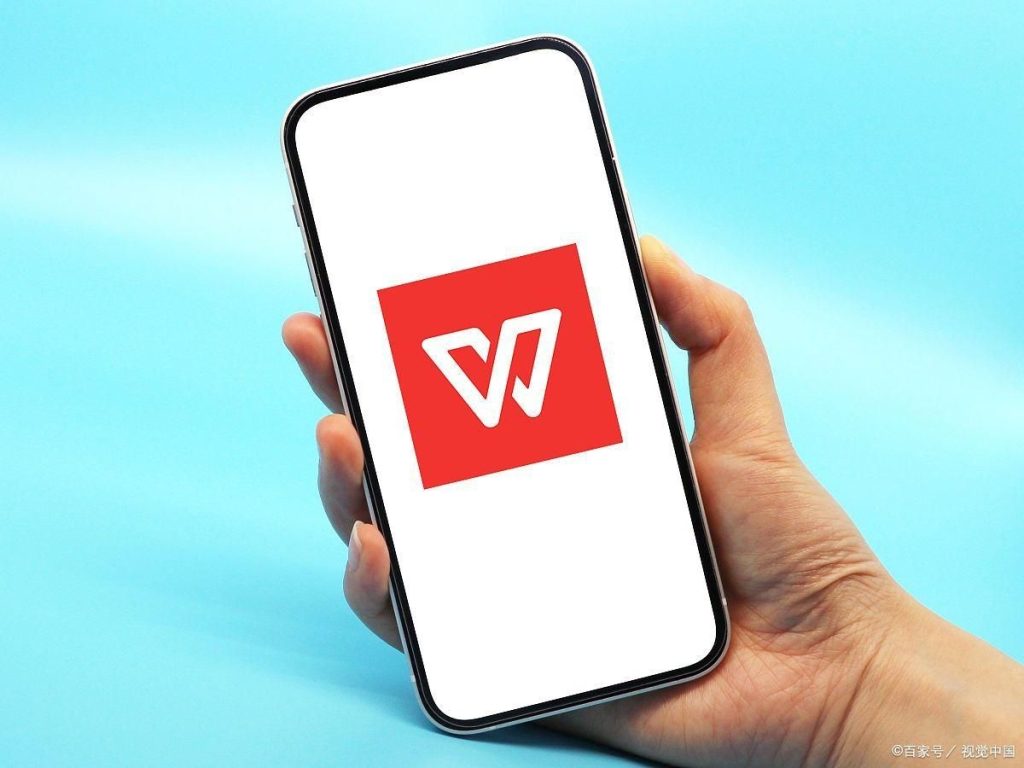
清理缓存解决WPS闪退问题
手机端缓存清理方法
- 通过设置清理缓存:在手机的“设置”菜单中,找到“应用管理”或“应用程序”选项,选择WPS应用,点击“存储”,然后选择“清除缓存”。这样可以释放WPS应用占用的临时文件,减少闪退的可能性。
- 使用手机清理工具:许多手机自带清理工具,或者你可以下载第三方清理应用,来清理WPS的缓存文件和其他冗余数据。这些工具能够自动扫描并清理无用文件,提升应用的稳定性。
- 卸载并重新安装WPS:如果缓存清理无效,可以尝试卸载WPS应用并重新安装。重新安装后,应用会从头开始运行,清理掉所有的临时文件和缓存,有助于解决长期积累导致的闪退问题。
电脑端缓存清理技巧
- 清理WPS临时文件:在Windows系统中,可以通过文件资源管理器进入“C:\Users\你的用户名\AppData\Local\Kingsoft\WPS Office”目录,手动删除临时文件夹中的内容。这样做能释放缓存并提高WPS的运行效率。
- 使用系统自带工具清理缓存:Windows自带的磁盘清理工具可以帮助清理无用的临时文件。打开“此电脑”,右键点击C盘,选择“属性”,然后点击“磁盘清理”,选择清理临时文件、系统缓存和其他不必要的文件。
- 禁用缓存相关的插件或设置:如果WPS存在特定的缓存问题,可以尝试禁用与缓存相关的插件或者调整WPS中的设置,避免缓存过多积累。例如,在WPS设置中关闭自动保存等功能,也能减少缓存文件的生成。
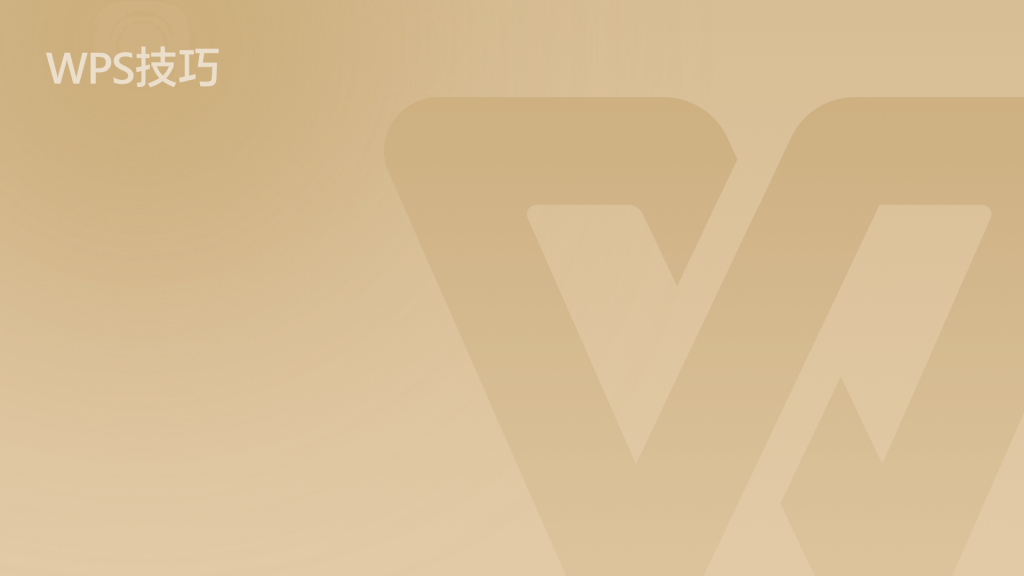
如何重新安装WPS以避免闪退
卸载和重新安装的步骤
- 通过手机或电脑的设置进行卸载:在手机上,可以进入“设置”>“应用管理”,找到WPS应用并选择“卸载”。在电脑上,打开“控制面板”>“程序和功能”,找到WPS Office,点击“卸载”进行移除。卸载时,请确保没有留下残留文件。
- 确认卸载成功:卸载后,重新启动设备,确保WPS完全删除。可以在设备上检查WPS是否完全消失,没有留下桌面图标或后台进程。
- 重新下载并安装最新版本:前往官方WPS官网或应用商店(如Google Play、App Store)下载并安装最新版本。安装时,确保网络稳定,避免下载过程中出现错误。
完全删除残留文件
- 手动删除残留文件:即便卸载了WPS,有时仍会在设备上留下缓存、配置文件和注册表信息。在Windows电脑上,可以打开“C:\Users\用户名\AppData”文件夹,删除与WPS相关的残留文件。在手机上,通过文件管理器进入“Android/data”或“iOS/应用数据”目录,删除WPS相关文件。
- 使用第三方工具清理残留:如果手动删除不彻底,可以使用一些第三方清理工具(如CCleaner、腾讯手机管家)来清理系统中的残留文件。这些工具能帮助你清除包括注册表项、日志文件等在内的所有冗余数据。
- 重新启动设备:删除完所有残留文件后,重启设备以确保所有缓存和残留的WPS文件被完全清除。重启设备有助于清理系统内存中的缓存,使得重新安装后,WPS能在一个干净的环境下运行。
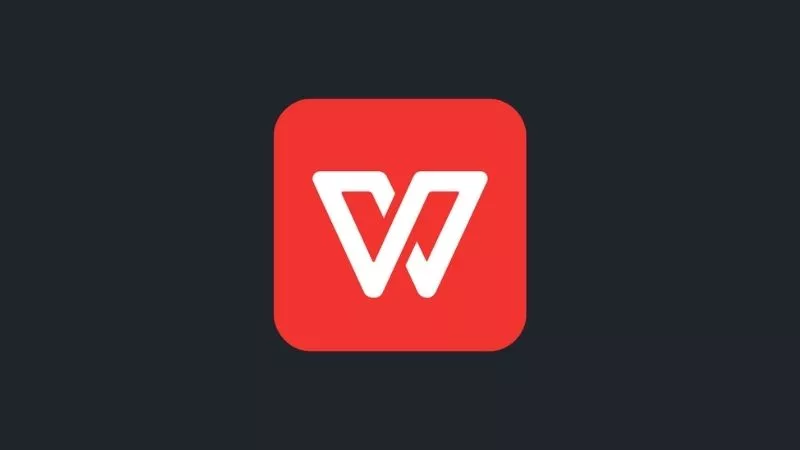
优化存储空间减少闪退风险
如何释放设备存储空间
- 删除不常用的应用程序:定期检查设备中不常用的应用,并删除它们。尤其是一些大文件占用较多存储空间的应用,可以有效释放空间,确保WPS能够有足够的运行资源。
- 转移文件到云端或外部存储:将手机或电脑中的照片、视频和大文件转移到云端存储(如Google Drive、iCloud、OneDrive等)或外部存储设备(如SD卡、U盘等)。这不仅释放了本地存储空间,还能确保文件的安全。
- 清理设备缓存和临时文件:使用设备自带的“存储管理”功能或第三方清理工具,清理浏览器缓存、应用缓存、广告文件和安装包等无用的临时文件。这些文件在积累过多后会占用大量存储空间,影响设备性能。
清理不必要的文件和应用
- 删除旧的文档和下载文件:定期清理设备中的下载文件夹,删除已不需要的安装包、文档或电子书等。很多时候,用户下载的文件并没有被使用过,但它们占据了大量存储空间。
- 卸载无用的应用插件和扩展:WPS本身可能会安装一些插件或扩展,这些插件在使用时可能会增加存储负担。进入WPS设置,禁用或删除不常用的插件,减少额外负担。
- 使用存储管理工具:使用专门的存储管理工具,如Android的“文件管理”或iOS的“设置”>“通用”>“iPhone存储”,查看各个应用占用的空间,并删除不必要的文件和应用。这有助于了解哪些文件和应用占用了最多存储,从而做出有效清理。
WPS闪退的原因是什么?
WPS闪退通常是由于软件版本过旧、设备存储不足、系统不兼容或应用缓存过多等原因导致的。建议检查WPS是否为最新版本,清理缓存并释放设备存储,或更新操作系统至最新版本。
如何清理WPS的缓存文件?
在手机上,可以通过“设置”>“应用管理”进入WPS应用页面,选择“清除缓存”进行清理;在电脑上,进入WPS的设置界面,删除缓存文件或通过系统自带的清理工具清除临时文件。
WPS闪退怎么重装才能解决?
首先卸载WPS应用,并确保删除所有残留的缓存文件和配置文件。然后从官网下载最新版本或通过应用商店重新安装WPS,确保新安装的版本没有任何损坏并能正常运行。
上一篇:
WPS IOS怎么下载?
最新文章
如果WPS和Microsoft Office不兼容,可以尝试以下几种方法:首先,…
要取消WPS的自动保存功能,首先打开WPS Office并登录账户。进入“设置”…
WPS Office支持在线编辑,通过WPS云服务实现。用户需要登录WPS账户,…
WPS国际版在免费版本中会有广告,主要是通过显示广告来支持其免费服务。用户在使用…
WPS Office可以通过其云服务功能自动备份文件。用户只需登录WPS账户并启…
WPS Office是由中国的软件公司金山软件(Kingsoft)开发的。金山软…

